Мањаро је управо испустио најновију верзију свог дистро дистрибатора заснованог на Арцху - Мањаро 21.0 Орнара, и ми смо хипер. Током година дистро је привукао многе кориснике пружајући једноставан, интуитиван кориснички доживљај потпомогнут снагом Арцх Линука. А сада, са њиховим најновијим ажурирањем Орнаре, дистро је управо постао још једноставнији за употребу и савршен за свакодневну употребу.
Последњи пут смо покривали издање Мањаро када је Мањаро 19.0 Кириа је изашла, али није покрила одговарајући детаљни преглед. Ми смо, међутим, покрили темељни преглед Мањаро Арцхитецт-а, али то је ЦЛИ мрежни инсталатер и није идеалан за почетнике и редовне кориснике којима је потребан ГУИ за њихов радни ток.
Мањаро 21.0 Орнара је оперативни систем богат функцијама, стабилан и долази са интуитивним корисничким интерфејсом који ће привући масу. И тако, за ово читање, саставили смо детаљан преглед који иде преко Мањара 21.0 Орнара, њене карактеристике, поступак инсталације и брзи први утисци.
Мањаро 21.0 Орнара: Кључне карактеристике и шта је ново
Прво, пређимо на главне карактеристике Мањаро Линука да бисмо разумели коме је намењен и по чему је сјајан. Такође ћемо додирнути нека ажурирања карактеристика и нове опције са Мањаро 21.0 издање Орнаре.
Арцх направљен за почетнике
Мањаро је заснован на Арцху, што значи да добијате приступ свим невероватним карактеристикама повезаним са Арцхом, почев од приступа најсавременијем софтверу. Међутим, Мањаро нуди јако модификовани Арцх са тонама звона и звиждука које су сами додали.
Арцх је обично означен као „тврди“ дистрибутер, јер вам даје само приступ услужним програмима командне линије и баребоне кости који вам омогућавају да направите свој лични Линук систем. Мањаро узима ову Арцх базу и додаје поврх тога гомилу ГУИ елемената и учитава више услужних програма што га чини изузетно прилагођеним почетницима и спремним за излазак из кутије.
Ево детаљног читања о Мањаро вс. Арцх - Разлике које бисте требали знати да би вам могле бити корисне.
Роллинг Релеасе Модел
Пројекат Мањаро користи Роллинг Релеасе Девелопмент Модел.
То значи да ће ваш Мањаро систем непрекидно и често добијати ажурирања и надоградње како би систем био ажуран. Ово је у потпуној супротности са традиционалним моделом за развој издања тачака, где морате поново инсталирати новију верзију ОС-а у односу на претходну.
Ево више информација о моделу Мањаро Роллинг Релеасе, његовим предностима и недостацима.
АРМ-Фриендли
Мањаро није ограничен на Кс86 архитектуру и такође подржава АРМ архитектуру.
Мањаро можете да инсталирате на ПинеБоок Про, Распберри Пи, Роцк Пи 4 и друге рачунарске системе са једном плочом.
Једноставно инсталирајте било који управљачки програм и кернел
Помоћу Мањаро-а добијате приступ менаџеру подешавања Мањаро-а. Долази са алатом за откривање хардвера названом МХВД који аутоматски открива нови хардвер и преузима потребне управљачке програме за несметано покретање на вашем систему.
Коришћењем исте апликације такође можете да прегледате и преузмете најновија, реал-тиме и ЛТС језгра на вашем систему једним кликом на дугме.
Апликацију Мањаро Сеттингс Манагер детаљније смо покрили у каснијем одељку.
Приступ АУР & Памац менаџеру пакета
Будући да се Мањаро заснива на Арцху, добијате приступ Пацману - Арцховом алату за управљање пакетима командне линије и АУР - Арцх Усер Репоситори, највећем спремишту за било коју дистрибуцију.
Међутим, на врху Пацмана, Мањаро такође представља Памац - сопствени менаџер пакета заснован на ГУИ-у који вам омогућава приступ АУР (Арцх Усер Репоситори) и Флатпак, те Снап.
Све апликације које су вам потребне одмах
Различити људи имају различита мишљења о дистрибуцијама које обједињују гомилу апликација. Неки кажу - блоатваре, док други кажу - хвала. Сад, без обзира на то у коју фракцију упадате, Мањаро вас је заштитио.
Када преузимате Мањаро ИСО, пронаћи ћете две опције - постоји редовна опција „Преузимање“, а затим постоји „Минимално преузимање“.
Са минималним преузимањем добићете приступ дистро-у и основном радном окружењу и то је то - нема другог додатног софтвера. Док ћете редовним преузимањем добити приступ гомили унапред инсталираних софтверских пакета, чинећи ваш систем спремним за рад одмах из кутије.
Ако се питате, покрили смо све главне апликације које се испоручују са Мањаро 21.0 Орнара у каснијем одељку.
Преобликовано окружење радне површине
Мањаро Линук званично подржава 3 радна окружења - КСФЦЕ, КДЕ Пласма и ГНОМЕ, а Мањаро можете преузети у било који од ова 3 укуса.
Са Мањаром 21.0 Орнара, имаш могућност избора између КСФЦЕ 4.16, КДЕ плазма 5.21, или ГНОМЕ 3.38. Можете да погледате овај чланак да бисте сазнали шта је ново у сваком од ових укуса Мањара.
Такође можете добити Мањаро у другим радним окружењима попут Авесоме, Будгие, Бспвм, Циннамон, и3, ЛКСКт, ЛКСДЕ, Мате и Опенбок. Међутим, све ово се одржава у заједници и није званично подржано.
Штавише, у време писања овог текста, већина верзија Мањаро-а подржаних од заједнице још увек је на верзији 20.0 осим цимета и и3.
Побољшани Цаламарес Инсталлер
У поређењу са Арцхом и његовим инсталационим програмом за командну линију који се заснива на тексту, инсталирање Мањаро-а је поветарац захваљујући Цаламарес инсталатеру. Ту је и Мањаро Арцхитецт, који је инсталатер заснован на терминалу, али миља интуитивнији у поређењу са Арцхом.
Сада, са Мањаром, добијате мало измењену верзију Цаламареса, доносећи неколико нових звона и звиждука.
Сада постоји табела језика са „најбољом претпоставком“ на бази ГеоИП-а која омогућава инсталатеру да аутоматски одабере географски прикладан језик према заданим поставкама, у зависности од локације коју сте изабрали. Постоји и алат за мапирање тастатуре „најбоље погађање“ који вам омогућава да унесете податке на свом матерњем језику.
Мањаро 21.0 Орнара: Инсталација
Сад кад имате основну представу о различитим карактеристикама и опцијама новог Мањара 21.0 Орнара доноси за сто, хајде да сада пређемо на поступак инсталације.
Белешка: За ово упутство ћемо инсталирати КДЕ плазма укус Мањаро 21.0 на ВиртуалБок-у. Међутим, кораци ће бити слични и за друге укусе Мањара 21.0 јер сви они користе исти програм за инсталирање Цаламарес.
ВМ спецификације: 3 * ЦПУ језгра (АМД Ризен 2200Г и 4 ГБ РАМ-а)
Након покретања инсталационог ИСО-а, појавиће се следећи екран:
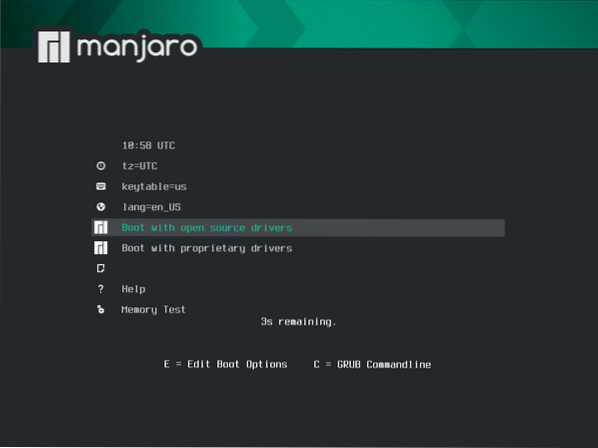
Одавде можете да изаберете покретање са управљачким програмима отвореног кода или власничким управљачким програмима - што је углавном за кориснике Нвидије.
Након одабира жељене опције, систем ће покренути неке тестове и покренути вас у Мањаро живо окружење. Овде ће вас дочекати апликација Мањаро Хелло, као што је приказано на доњој слици.
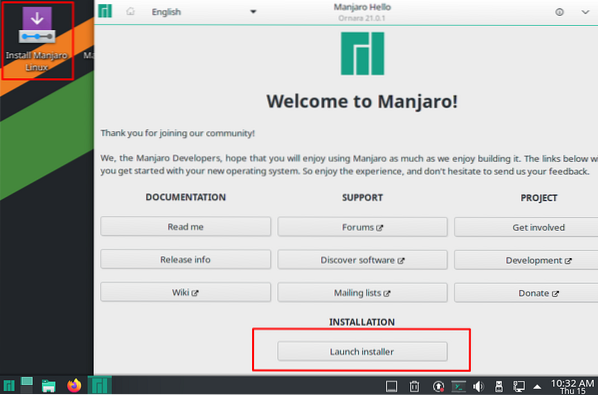
Као што видите, инсталациони програм можете покренути директно из апликације Мањаро Хелло или користити наменску апликацију на радној површини. Можете и да погледате разне везе које се пружају у апликацији Хелло ако сте нови корисник Мањара.
Идемо право напред са дистро инсталацијом. Све остале опције су доступне и након инсталације путем апликације Хелло.
Ако сада притиснете дугме „Покрени инсталациони програм“, отвориће се Мањарова прилагођена верзија инсталационог програма Цаламарес.
Најбоља ствар код Цаламарес-а је што цео поступак инсталације рашчлањује на интуитивне сегменте и приказује све кораке унапред у левом менију.
Добродошли: У почетку вас поздравља екран добродошлице. Овде можете изабрати прави језик за дистрибуцију.
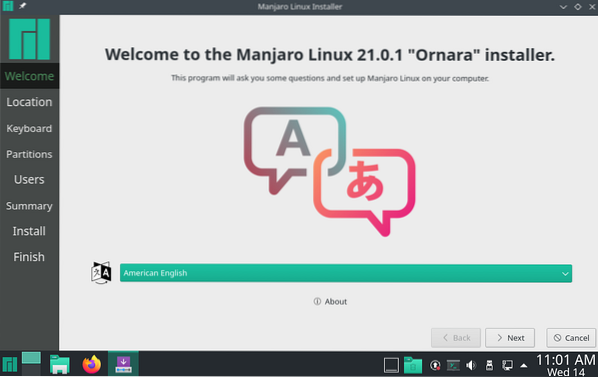
Локација: Следећи одељак о локацији. Подразумевано је постављено на Њујорк, али то можете лако променити помоћу графичког бирача локације или падајућих менија наведених у наставку.
Такође, приметите како се након избора локације системски језик и поставке времена и датума аутоматски ажурирају на ту одређену локацију. То је захваљујући новим функцијама „најбоље претпоставке“ о којима смо раније разговарали.
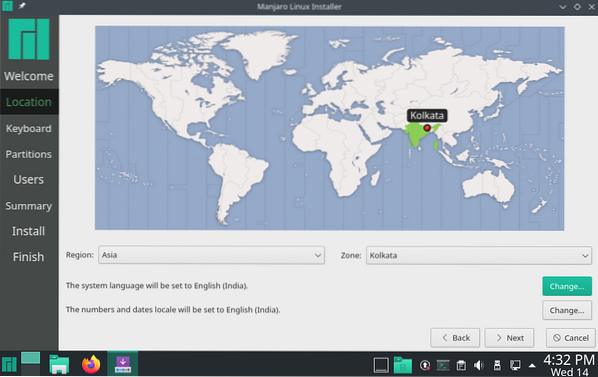
Тастатура: Након локације, одељак долази до сегмента тастатуре. У зависности од локације коју сте изабрали, инсталациони програм ће вам предложити распоред тастатуре специфичан за вашу локацију. Али лако можете променити стил и изглед као што је приказано на слици. Ту је и бирач модела тастатуре.
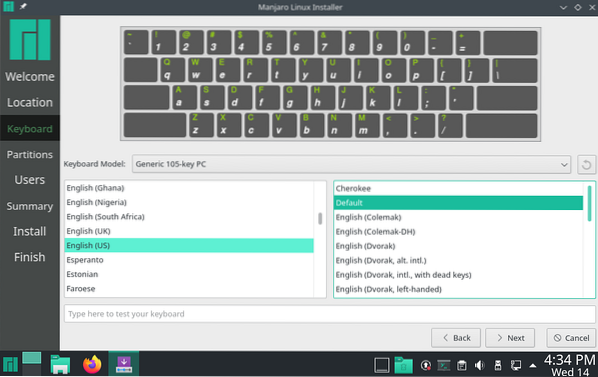
Преграде: Даље је одељак партиције у коме треба да изаберете уређај за складиштење за инсталирање Мањара.
Као што видите, на врху се налази падајући мени који вам омогућава да одаберете уређај за складиштење на који желите да инсталирате Мањаро. Испод ње ћете пронаћи опцију или „Избриши диск“ и преко ње инсталирати Мањаро, где ће инсталациони програм аутоматски креирати партиције за нас. Међутим, можете да изаберете да ли желите да имате Свап помоћу падајућег менија.
Алтернативно, постоји опција „Ручно партиционирање“ где добијате потпуну контролу за креирање и величину партиција према вашим потребама.
За ово упутство смо изабрали опцију „Избриши диск“.
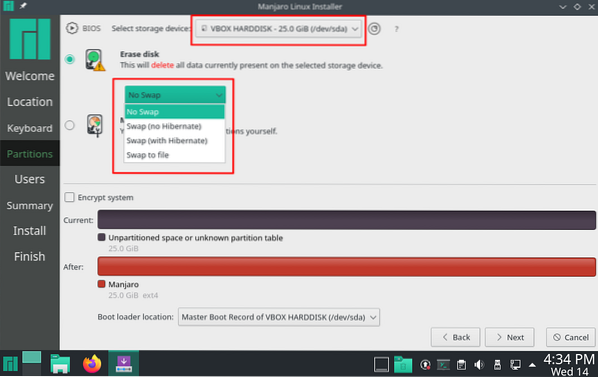
Корисници: Када одаберете партицију, време је да конфигуришете ново корисничко име и лозинку за то корисничко име. Одавде такође можете да подесите да ли желите да користите исту лозинку за администратора или другу лозинку.
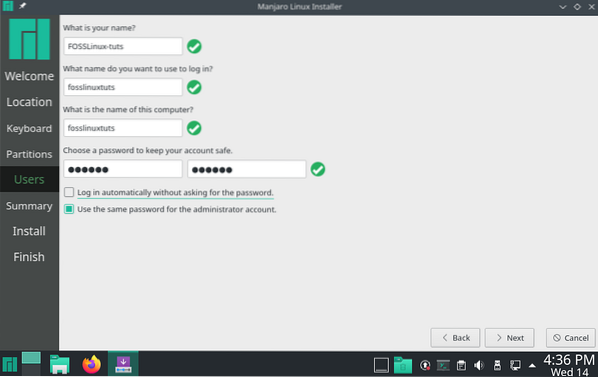
Резиме: На крају, долазимо до одељка Резиме, који ће нам пружити брз преглед свих опција које смо до сада изабрали. Ако приметите било шта искључено, можете се вратити и унети одговарајуће промене.
Ако у одељку Резиме све изгледа у реду, кликните на Инсталирај дугме за почетак поступка инсталације.
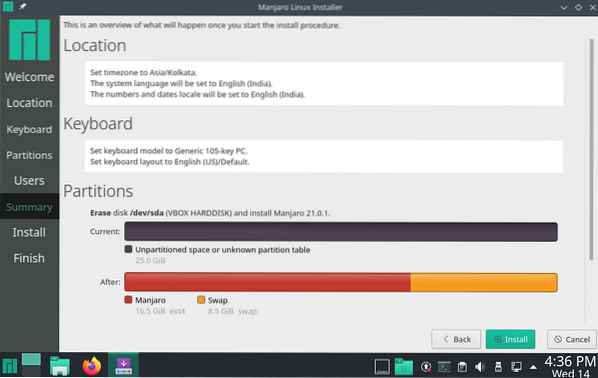
Инсталирај: Сада када сте стигли до одељка Инсталирање, време је да сачекате и пустите инсталатера да постави оперативни систем. Имајте на уму да ће време потребно за довршетак инсталације зависити од конфигурације вашег система.
Чак и док смо га инсталирали на ВМ са ограниченим системским ресурсима, целокупна инсталација је трајала мање од 5 минута, што је супер брзо у поређењу са другим Линук инсталацијама које смо покривали користећи исту конфигурацију.
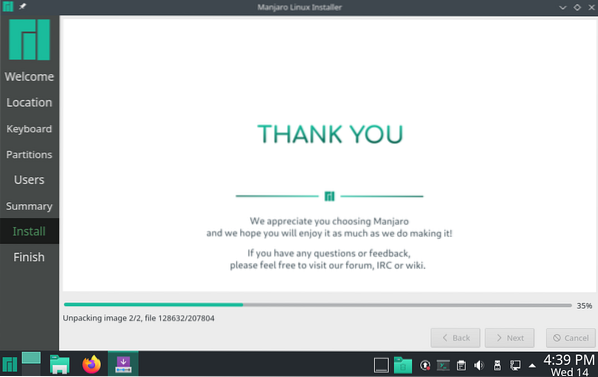
Заврши: Када се инсталација заврши, добићете следећи екран. Можете да потврдите поље „Поново покрени одмах“ и притисните Готово да поново покренете систем и пријавите се на нови оперативни систем Мањаро. Или можете да напустите инсталатер и дружите се још неко време у Мањаро живом окружењу.
Белешка: Не заборавите да уклоните инсталациони медиј када поново покренете нови Мањаро систем. У супротном ћете заглавити у инсталационој петљи, аутоматски се поново покрећући са УСБ-а.
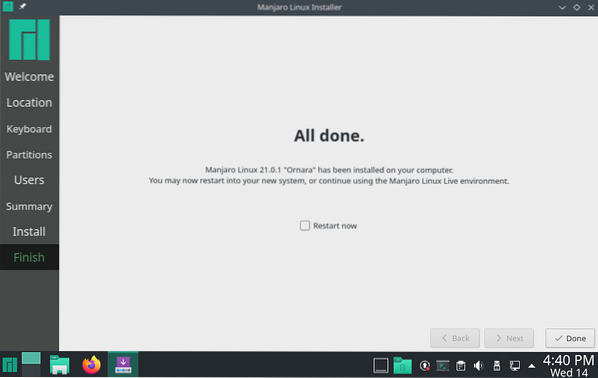
Након што сте следили горе поменуте кораке, довршили сте нову инсталацију Манајара 21.0 Орнара.
Како надоградити на Мањаро 21.0 Орнара?
Неки од вас су можда већ у постојећој згради Мањара (пре Орнаре, Мањаро 20.2 Нибиа) и желите да надоградите на најновију верзију. Па, то је супер једноставно, јер је Мањаро ваљана дистрибуција.
Можете и да пређете на Ажурирање софтвера програм и користите га за надоградњу на најновију верзију.
У терминалу можете да унесете следећу команду:
$ судо пацман -Сиу
Мало је вероватно да ћете приликом надоградње Мањара наићи на било какве проблеме, а читав поступак би требао бити углађен као путер.
Мањаро 21.0 Орнара са КДЕ плазмом: утисци првог покретања
Сада када сте успешно инсталирали и покренули свој нови Мањаро 21.0 КДЕ радна површина, време је за брзи обилазак радне површине и преглед дистрибуције.
Изјава о одрицању одговорности: Зато што смо инсталирали Мањаро 21.0 Орнара на ВиртуалБок-у, савршено смо свесни да то може проузроковати неко муцање и штуцање ту и тамо. Као такви, нећемо бити превише критични према његовим перформансама. Главни фокус овог одељка је да вам пружи осећај за дистро о томе како изгледа и његовим разним карактеристикама.
Мањаро 21.0 Преглед радне површине плазме Орнара КДЕ
Покретањем система, прво ће вас дочекати системски закључани екран као што је приказано доле:
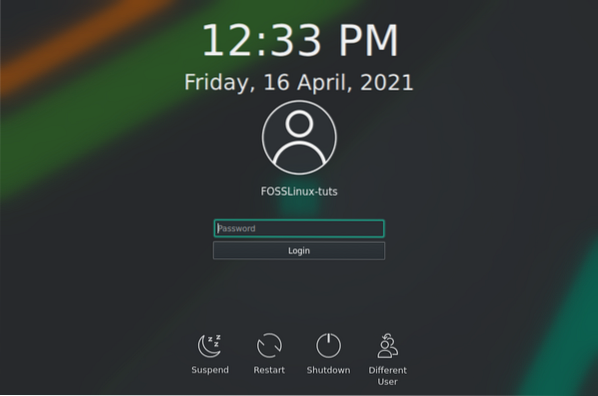
Одавде можете одабрати свог корисника и унети одговарајућу лозинку за пријављивање у систем. Поново ће вас дочекати Мањаро Здраво апликација која вам представља мноштво корисних веза и ресурса како бисте научили како да користите нови оперативни систем.
Такође, запазите како дугме апликације овог пута замењује дугме Лаунцх Инсталлер.
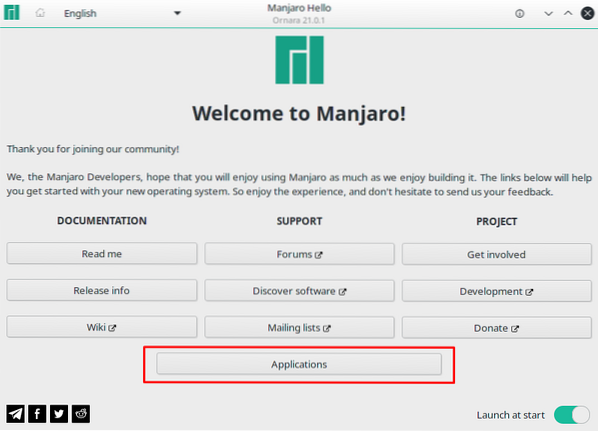
Можете да кликнете на ово дугме и бићете преусмерени на следећи екран:
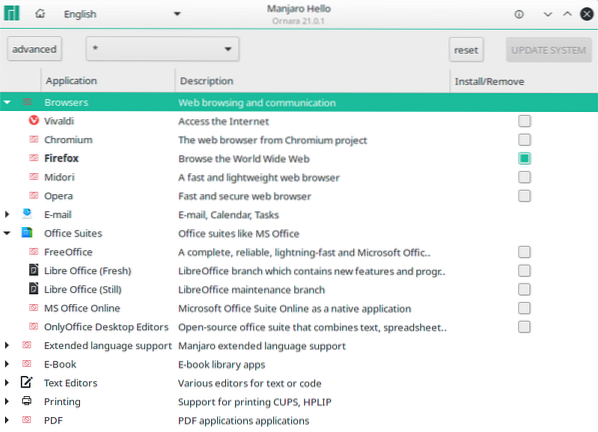
Као што видите, биће вам представљена широка категорија апликација за брзи одабир апликација за које мислите да ће вам требати и инсталирање на вашем систему.
Крећемо даље, ево како ће изгледати окружење радне површине при првом покретању:
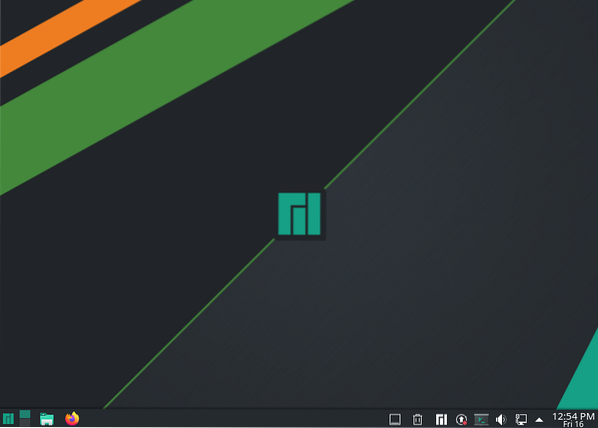
Мањаро 21.0 Орнара је изврсно тематизирао поврх радне површине (у овом случају КДЕ 5.21), почев од позадине, икона и панела. Чак је и дугме покретача апликација прилагођено логотипом Мањаро.
Ако кренете према Системска подешавања> Изглед, наћи ћете да је Мањаро 21.0 користи Дах2 као подразумевану тему, док са Ванилла КДЕ плазмом добијате Повјетарац тема по дефаулту.
Све у свему, чисто је, углађено и минимално искуство одмах пред вратима. Такође, пошто имамо посла са КДЕ плазмом, скоро сваки аспект дистро-а може се лако прилагодити и прилагодити захваљујући свим моћним уграђеним алатима за прилагођавање.
Сада долазимо до неких нових функција које долазе са Мањаро 21.0 је нови покретач апликација у две колоне са категоријама апликација лево и одговарајућим апликацијама у категоријама приказаним десно:
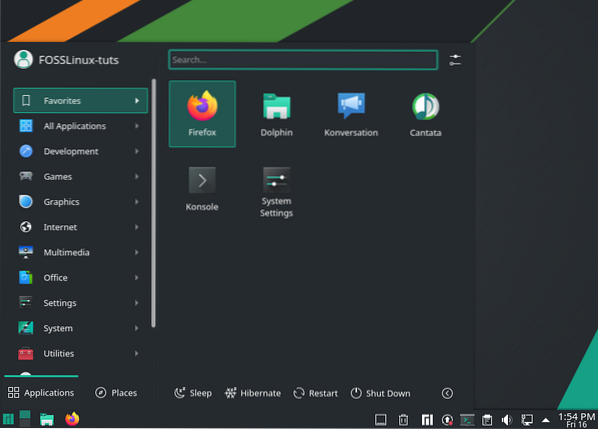
Ово је у суштини једна од нових карактеристика представљених са КДЕ Пласма 5.21.
Међутим, као и увек, можете десним тастером миша кликнути на мени апликације и притиснути „Прикажи алтернативе ...“ да бисте приступили другим стиловима менија апликација ако вам се овај не свиђа.
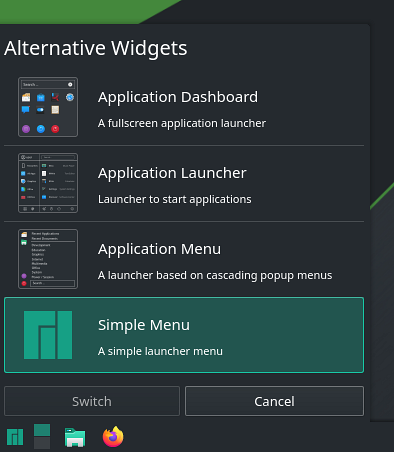
Осим овог, виџет Медиа Плаиер је добио ажурирање и сада долази са додатном картицом заглавља која ће вам показати листу апликација које репродукују музику на систему. Постоји чак и опција за контролу гласноће медија сваке од апликација посебно, што је сјајна карактеристика.
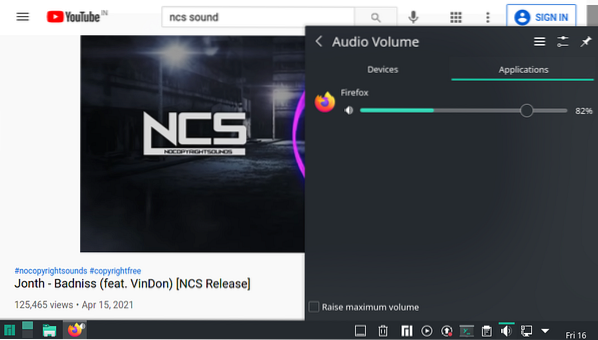
Осим овога, такође видимо гомилу побољшања у апликацији Систем Сеттингс и прерађеној апликацији Систем Монитор, којих ћемо се дотакнути у следећим одељцима.
Преуређена апликација Систем Монитор
Монитор плазматског система види много побољшања са новим функцијама и опцијама.
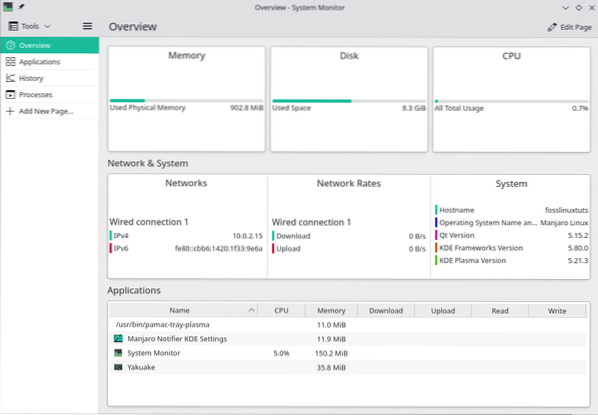
Као што видите, Преглед екран даје графички приказ тренутне употребе меморије, диска и процесора.
Након тога имамо Мрежа и систем одељак да бисте видели различите мрежне везе, мрежне брзине (мрежне брзине) и неке важне системске информације попут имена хоста, оперативног система, верзије Кт и верзије КДЕ Фрамеворк и плазме.
Испод њега имате брзи преглед свих апликација које су покренуте на систему. Међутим, ако желите детаљније информације о активним апликацијама, једноставно пређите на Апликације одељак са леве бочне траке.
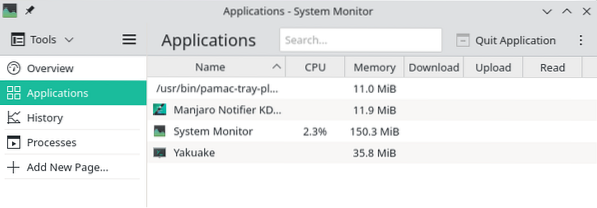
Затим постоји Историја одељак који ће вам дати представу о коришћењу системских ресурса током времена.
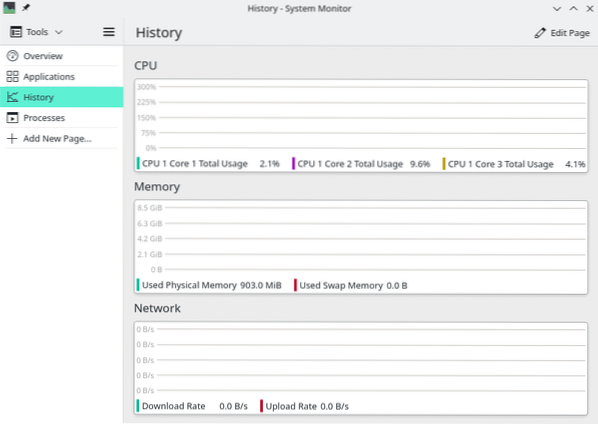
И коначно, имамо Процеси одељак, који приказује све покренуте процесе на нивоу система, тако да добијате графички приказ свега што се догађа.
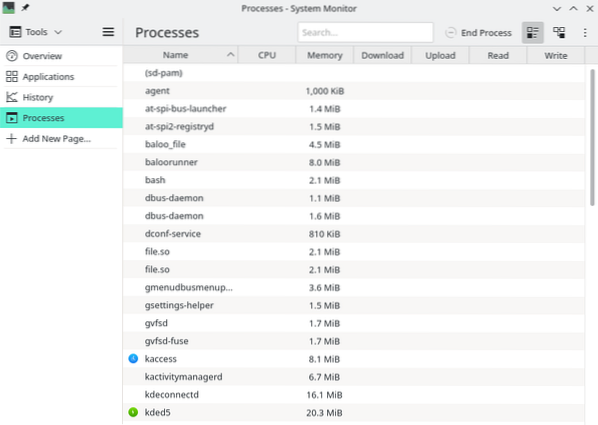
Постоји и „Додај нову страницу“ која ће вам омогућити да поставите нову страницу за надгледање одређеног процеса на вашем систему. На слици испод приказани су сви сензори које можете интегрисати у системски монитор помоћу ове функције:
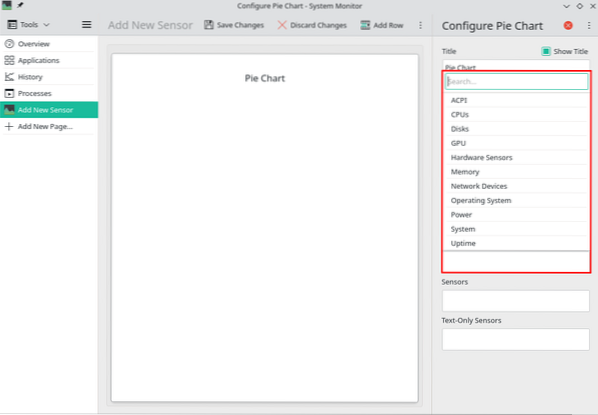
Мањаро Манагер подешавања и замена кернела
Управитељ подешавања Мањаро чини изузетно погодним графичко подешавање неких подешавања - која у већини других дистро дистрибација захтевају приступ терминалу.
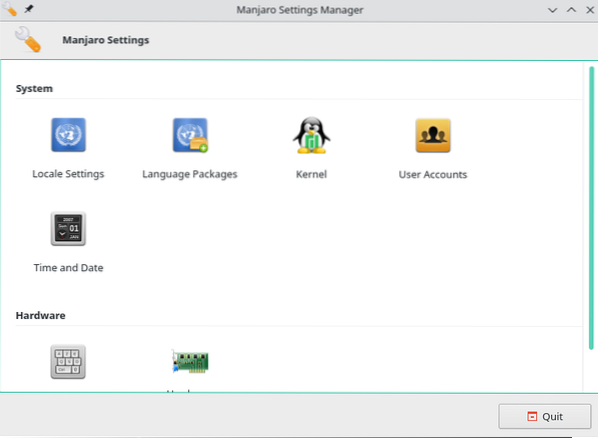
То укључује промене у локалним поставкама, језичким пакетима, инсталирање управљачких програма, па чак и инсталирање / деинсталирање различитих кернела за ваш Мањаро ОС.
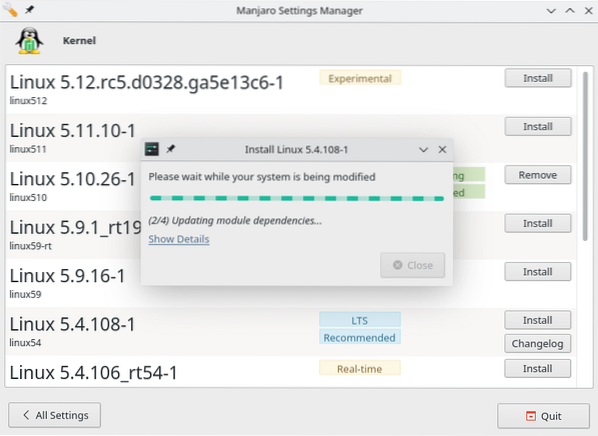
На пример, Мањаро 21.0 Орнара долази са Линук кернелом 5.10. Међутим, увек се препоручује да на свом систему имате инсталирану најновију верзију ЛТС-а. То се може учинити тако што ћете га потражити на страници са подешавањима кернела и притиснути дугме „Инсталирај“. Слично томе, језгре такође можете деинсталирати притиском на дугме „Уклони“.
Унапред инсталиране апликације
Ево кратког прегледа неких значајних апликација које долазе са унапред инсталираним дистро-ом:
- Прегледник - Мозилла Фирефок
- Терминал - Консоле
- Менаџер датотека - Долпхин
- Гаминг - Стеам
- Прегледник слика - Гвенвиев (подразумевана КДЕ апликација)
- Прегледник докумената / ПДФ - Окулар
- Торрент клијент - кБитторрент
- Клијент е-поште - Мозилла Тхундербирд
- Музички плејер - Цантата
- Видео / Медиа Плаиер - ВЛЦ
Поред ових, још много системских апликација долази са КДЕ окружењем радне површине као што су КЦалц, Кате едитор текста и гомила Кт софтвера - што се очекује будући да је већи део КДЕ-а изграђен на Кт-у.
Имајте на уму да Мањаро не нуди ниједну унапред инсталирану Оффице апликацију - ни ЛибреОффице ни ФрееОффице. Ако желите Оффице Суите, мораћете да га преузмете помоћу програма Памац или Мањаро Хелло> Апплицатионс> Оффице Суите.
Затварање мисли
И ово нас доводи до краја наше рецензије Мањара 21.0 Орнара. Као што видите, то је модеран, елегантан и почетницима прилагођен дистро пакет у пакету са свим апликацијама које су вам потребне одмах. Ово је дефинитивно једна од најбржих дистрибуција за почетнике и дефинитивно се препоручује ако тек започињете са Линуком.
 Phenquestions
Phenquestions



